विषयसूची:
- चरण 1: आपको क्या चाहिए?
- चरण 2: एनालॉग कैमकॉर्डर निर्देश
- चरण 3: ट्रैकरकैम सॉफ्टवेयर स्थापित करें
- चरण 4: अपने दोस्तों के साथ वेबकैम साझा करना शुरू करें

वीडियो: वेबकैम के रूप में अपने कैमकॉर्डर का उपयोग कैसे करें: 4 कदम

2024 लेखक: John Day | [email protected]. अंतिम बार संशोधित: 2024-01-30 09:23
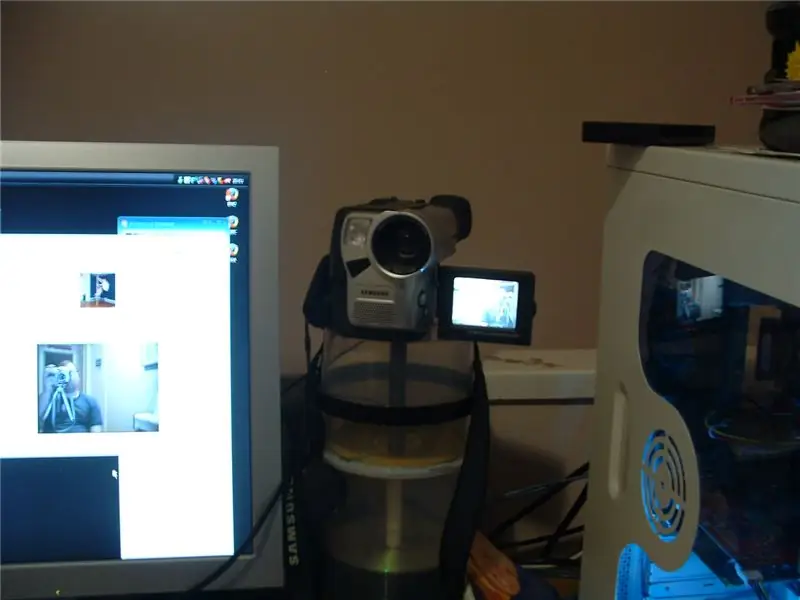
यदि आप मेरे जैसे हैं तो आपके बहुत सारे दोस्त हैं जो घर से दूर चले गए हैं, और हजारों किलोमीटर दूर रह रहे हैं, या आपके ऐसे दोस्त हैं जिनके साथ आप विश्वविद्यालय गए थे, सभी अलग-अलग जगहों पर रह रहे हैं। मुझे व्यक्तिगत रूप से फोन और इंस्टेंट मैसेजिंग से नफरत है, लेकिन जब आप उनकी विशेषताओं को एक वेबकैम के साथ जोड़ते हैं, तो ऐसा लगता है कि आप उन दोस्तों के साथ फिर से घूम रहे हैं। आप उन्हें, उनके परिवारों, उनके अस्त-व्यस्त कमरों को देख सकते हैं। यह चैटिंग को और भी मजेदार बना देता है। नकारात्मक पक्ष यह है कि आपको एक वेबकैम की आवश्यकता होती है और सबसे अच्छे वेबकैम में गुणवत्ता संबंधी समस्याएं होती हैं।
इसलिए मुझे अपने कैमकॉर्डर को वेबकैम के रूप में उपयोग करने का एक तरीका मिला!
चरण 1: आपको क्या चाहिए?
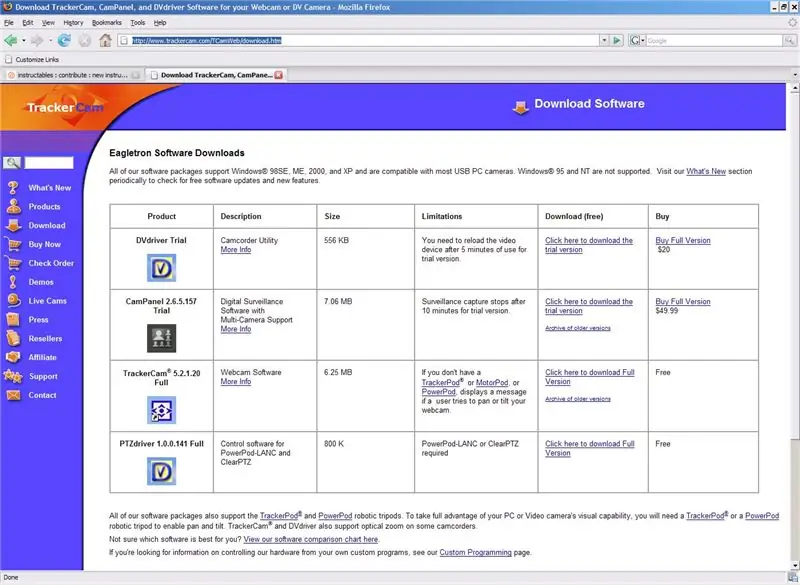
आपको आवश्यकता होगी: एक कैमकॉर्डर (फायरवायर या एनालॉग) एक फायरवायर कार्ड (फायरवायर कैमकॉर्डर के लिए) एक वीडियो कैप्चर कार्ड या टीवी ट्यूनर (एनालॉग कैमकॉर्डर के लिए) कैमकॉर्डर को संबंधित कार्ड से जोड़ने का एक तरीका। ईगलट्रॉन ट्रैकरकैम सॉफ्टवेयर। इसे डाउनलोड करने के लिए TrackerCamhttps://www.trackercam.com/TCamWeb/download.htm पर जाएं, यह एक मुफ्त डाउनलोड है। सॉफ़्टवेयर का पूरा उपयोग करने के लिए आपको अतिरिक्त हार्डवेयर की आवश्यकता होती है, लेकिन एक बुनियादी वेबकैम के लिए यह सॉफ़्टवेयर पर्याप्त है।
चरण 2: एनालॉग कैमकॉर्डर निर्देश
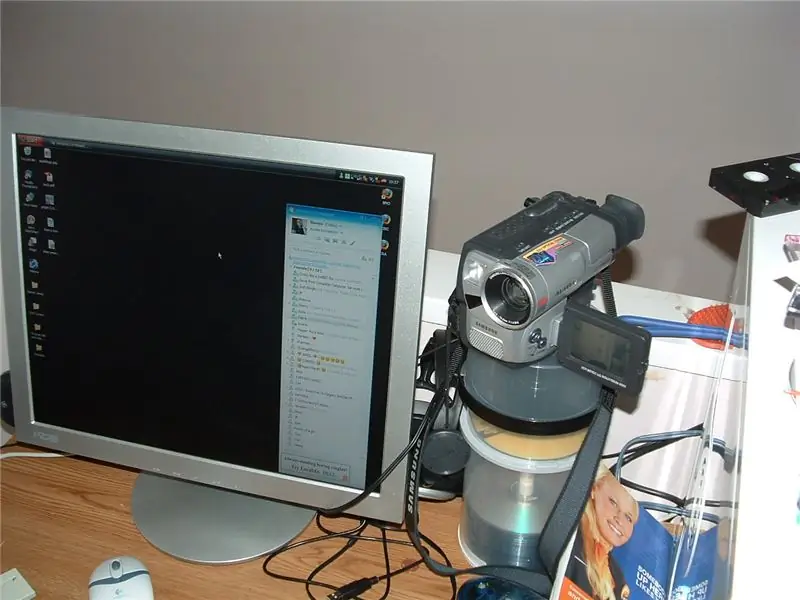

इस निर्देश के लिए मैं एक एनालॉग कैमकॉर्डर का उपयोग कर रहा हूं क्योंकि मेरे पास बस इतना ही है।
अपने कैमकॉर्डर को कंप्यूटर की केबल पहुंच के भीतर कहीं सेट करें, और इसे अपने वीडियो संपादन कार्ड (मेरा एक पुराना शिखर डीसी -10+ है जो मेरे पास वर्षों से है) या आपके टीवी ट्यूनर कार्ड में प्लग करें।
चरण 3: ट्रैकरकैम सॉफ्टवेयर स्थापित करें
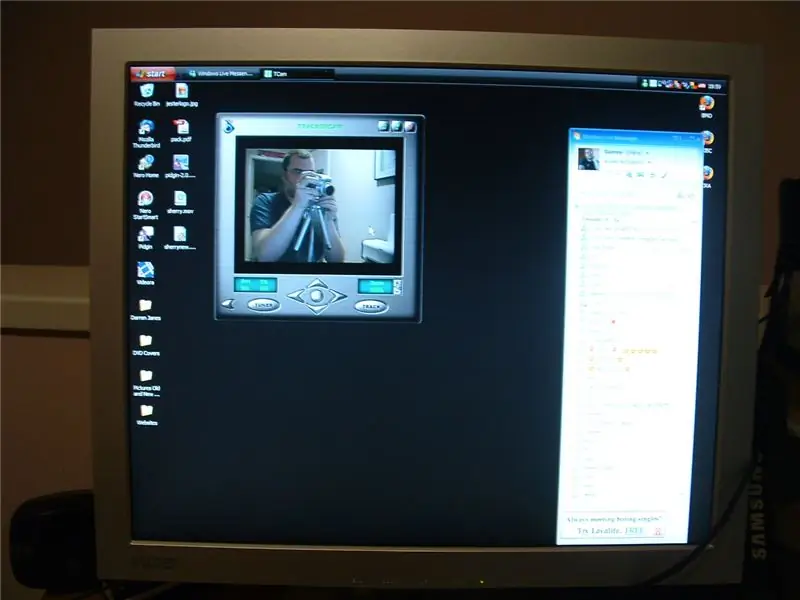
TrackerCam सॉफ़्टवेयर स्थापित करें और चलाएं, मेरा स्वचालित रूप से मेरे वीडियो संपादन कार्ड का पता चला और तुरंत मेरे कैमकॉर्डर के आउटपुट को दिखाना शुरू कर दिया।
चरण 4: अपने दोस्तों के साथ वेबकैम साझा करना शुरू करें
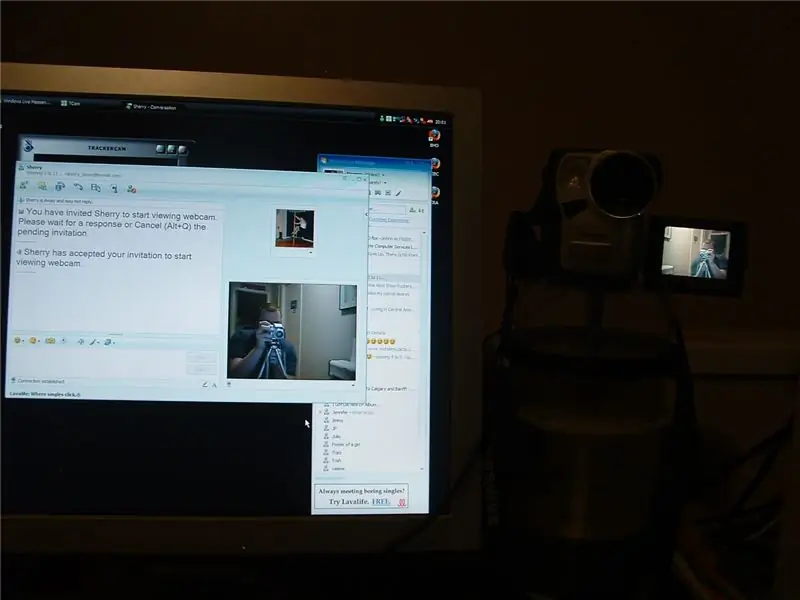
अब आप Windows Live Messenger या Yahoo Messenger का उपयोग करके अपना वेबकैम साझा करना शुरू कर सकते हैं।
इसके लिए अन्य विकल्प भी हैं, लेकिन मेरे पास एक वेबकैम और वीडियो संपादन कार्ड पड़ा हुआ था जो कुछ भी नहीं कर रहा था इसलिए यह मेरे लिए काम करता है। एक अन्य विकल्प यह है कि अपने डिजिटल कैमरे को वेबकैम के रूप में उपयोग करें यदि यह वेबकैम फ़ंक्शन का समर्थन करता है। TrackerCam सॉफ़्टवेयर में कई ऐडऑन भी हैं जो आपको कैमरे को दूरस्थ रूप से नियंत्रित करने की अनुमति देते हैं, (यानी: ज़ूम और पैन) या स्वचालित रूप से चलती वस्तुओं को ट्रैक करते हैं, जो कि अच्छा होगा यदि आप एक सेक्सकैम का संचालन कर रहे थे या पागल थे और इसका उपयोग करना चाहते थे एक सुरक्षा कैमरा।
सिफारिश की:
Arduino ISP के रूप में -- AVR में बर्न हेक्स फ़ाइल -- एवीआर में फ्यूज -- प्रोग्रामर के रूप में Arduino: 10 कदम

Arduino ISP के रूप में || AVR में बर्न हेक्स फ़ाइल || एवीआर में फ्यूज || अरुडिनो प्रोग्रामर के रूप में:………………अधिक वीडियो के लिए कृपया मेरे YouTube चैनल को सब्सक्राइब करें……यह लेख आईएसपी के रूप में आर्डिनो के बारे में सब कुछ है। यदि आप हेक्स फ़ाइल अपलोड करना चाहते हैं या यदि आप एवीआर में अपना फ्यूज सेट करना चाहते हैं तो आपको प्रोग्रामर खरीदने की आवश्यकता नहीं है, आप कर सकते हैं
स्काइप के साथ वेबकैम के रूप में एंड्रॉइड फोन का उपयोग कैसे करें: 5 कदम

स्काइप के साथ वेबकैम के रूप में एंड्रॉइड फोन का उपयोग कैसे करें: एक पुरानी कहावत है कि एक तस्वीर एक हजार शब्दों के बराबर होती है … और एक नई कहावत है कि एक वीडियो एक मिलियन के लायक है। अब यह एक अतिशयोक्ति की तरह लग सकता है, लेकिन किसी से कॉल पर बात करने और किसी से बात करने में बहुत बड़ा अंतर है
एक सामान्य यूएसबी वेबकैम के रूप में एक एचपी वेबकैम 101 उर्फ 679257-330 वेब कैमरा मॉड्यूल का पुन: उपयोग करें: 5 कदम

एक सामान्य यूएसबी वेबकैम के रूप में एक एचपी वेबकैम 101 उर्फ 679257-330 वेबकैम मॉड्यूल का पुन: उपयोग करें: मैं अपने 14 वर्षीय पैनासोनिक सीएफ -18 को एक नए वेबकैम के साथ मसाला देना चाहता हूं, लेकिन पैनासोनिक अब उस अद्भुत मशीन का समर्थन नहीं करता है, इसलिए मुझे करना होगा बी एंड बी (बीयर और बर्गर) की तुलना में कुछ आसान के लिए ग्रे पदार्थ का उपयोग करें। यह पहला भाग है
एक सेंसर के रूप में मोमबत्तियों का उपयोग करके कंप्यूटर माउस के रूप में Wiimote का उपयोग कैसे करें !!: 3 कदम

एक सेंसर के रूप में मोमबत्तियों का उपयोग करके कंप्यूटर माउस के रूप में Wiimote का उपयोग कैसे करें !!: यह मार्गदर्शिका आपको दिखाएगी कि अपने Wii रिमोट (Wiimote) को अपने पीसी से कैसे लिंक करें और इसे माउस के रूप में उपयोग करें
अपने लैपटॉप से वाईफ़ाई को अपने नेटवर्क के रूप में कैसे पुन: प्रसारित करें !: 4 कदम

वाईफ़ाई को अपने नेटवर्क के रूप में, अपने लैपटॉप से कैसे पुन: प्रसारित करें !: इस निर्देश में मैं आपको दिखाऊंगा कि कैसे अपने लैपटॉप से वाईफ़ाई को अपने पासवर्ड से सुरक्षित नेटवर्क के रूप में पुन: प्रसारित करें। आपको विंडोज 7 चलाने वाले लैपटॉप की आवश्यकता होगी, क्योंकि सॉफ्टवेयर को कुछ ऐसे एडवांस की आवश्यकता होती है जो विंडो 7 बनाता है, और एक नए लैपटॉप का उपयोग करें
